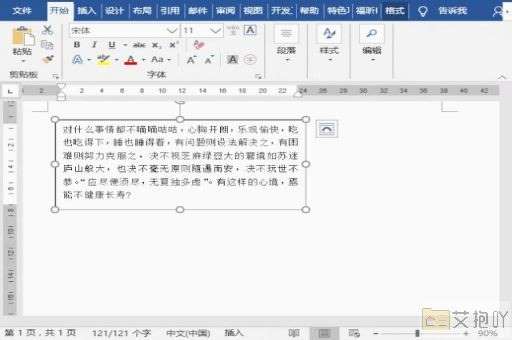word怎么删除带有页码空白页
在word中删除带有页码的空白页,可以通过以下步骤进行:
1. 打开你的word文档,找到需要删除的带有页码的空白页。

2. 然后,将光标移动到空白页的上一页的最后一行。如果这一行是段落的结束,那么可以按“delete”键将其删除,使得上一页的内容和空白页合并在一起。
3. 如果上述方法无法删除空白页,可能是由于存在隐藏的分页符或者段落间距过大导致的。这时,你可以通过以下方式查看并删除隐藏的分页符:点击菜单栏上的“开始”,然后选择“显示/隐藏编辑标记”。这样,文档中的所有分页符、段落标记等都会被显示出来。找到空白页上的分页符,选中它,然后按“delete”键删除。
4. 如果是因为段落间距过大导致的空白页,可以调整段落格式来解决。选中该段落,右键点击选择“段落”,在弹出的对话框中,调整“间距”和“行距”的值,使其适应页面,避免产生多余的空白页。
5. 检查一下页码是否已经正确地跟随内容移动了。如果没有,可能需要手动调整页码的起始位置。点击菜单栏上的“插入”,然后选择“页码”,在弹出的对话框中设置页码的位置和样式。
以上就是在word中删除带有页码的空白页的方法,希望对你有所帮助。


 上一篇
上一篇